برای آشنایی با تایید دو مرحله ای یاهو می توانید
برای آشنایی با تایید دو مرحله ای یاهو می توانید
همان طور که می دانید یکی از راه های بالا بردن امنیت اکانت های مختلف مثل جیمیل ، فیسبوک ، توییتر و ... فعالسازی تایید هویت دو مرحله ای یا two-step verification می باشد . با فعال کردن تایید هویت دو مرحله ای یاهو ، هرگاه بخواهید وارد اکانت یاهو خود شوید باید کدی که به گوشی شما ارسال می شود را وارد کنید تا بتوانید وارد اکانت یاهو خود شوید . بنابراین افراد دیگر حتی در صورت هک کردن پسورد یاهو شما قادر به ورود به اکانت یاهو شما نخواهند بود . تایید دو مرحله ای جیمیل را قبلا در مقاله مجزایی ارائه کردیم . در مقاله امروز گروه مشاوره هیواتک قصد داریم بالا بردن امنیت یاهو با فعالسازی تایید دو مرحله ای یاهو را خدمت شما عزیزان آموزش دهیم . همچنین خواندن مقاله تغییر رمز یاهو را به شما توصیه می کنیم .
بالا بردن امنیت یاهو با فعالسازی تایید دو مرحله ای یاهو
برای فعال کردن تایید دو مرحله ای یاهو یا همان two-step verification در یاهو مراحل زیر را دنبال کنید :
1- ابتدا مروگر خود را باز کنید و وارد این لینک شوید .
2- اطلاعات اکانت یاهو خود را وارد کرده و وارد اکانت یاهو خود شوید .
3- در صفحه ای که باز می شود در سمت چپ ، سربرگ Account security را انتخاب کنید .
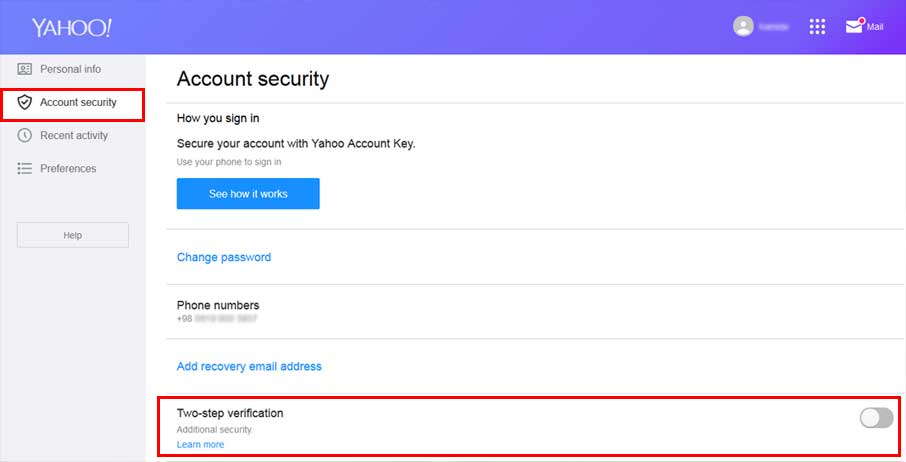
4- قسمت two-step verification را به حالت فعال در آورید .
5- در صفحه ای که باز می شود ، در قسمت Mobile Number شماره موبایل خود را وارد کنید . بعد از چند لحظه کد تایید به شماره ای که وارد کرده بودید ارسال خواهد شد .
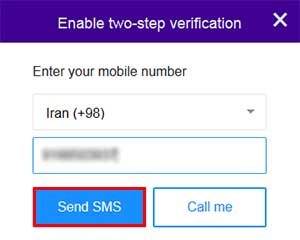
6- کد تایید مربوطه را وارد کرده و گزینه Verify را انتخاب کنید .
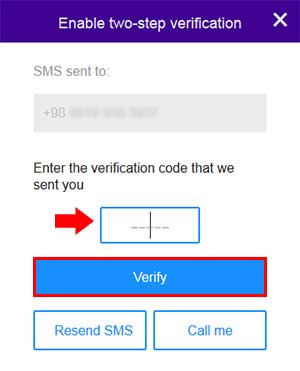
7- در این قسمت به شما اعلام می شود که برای استفاده از اکانت یاهو خود در برنامه هایی مثل iOS Mail و Outlook نیاز به app password دارید که در بخش بعدی توضیح داده خواهد شد . در صورتی که مایل به فعال کردن این قسمت نیستید می توانید Skip for now را در این قسمت انتخاب کنید و تولید app password را به زمان دیگری موکول کنید .
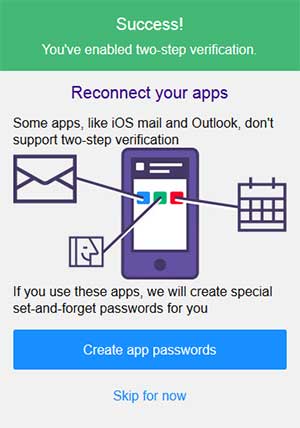
این مقاله را نیز بخوانید : راهنمای حذف اکانت یاهو و بازیابی ایمیل یاهو
Generate app password
برخی از برنامه های ایمیل مثل iOS Mail یا Outlook از تایید هویت دو مرحله ای یاهو ( two-step verification یاهو ) پشتیبانی نمی کنند و برای استفاده از ایمیل یاهو خود در این برنامه ها نیاز به app password دارید . این گزینه را در زیر two-step verification مشاهده خواهید کرد . برای این کار مراحل زیر را دنبال کنید :
1- گزینه Generate app password یا Manage app passwords را انتخاب کنید .
2- در پنجره ای که باز می شود در قسمت Select your app برنامه مورد نظر خود را انتخاب کنید .
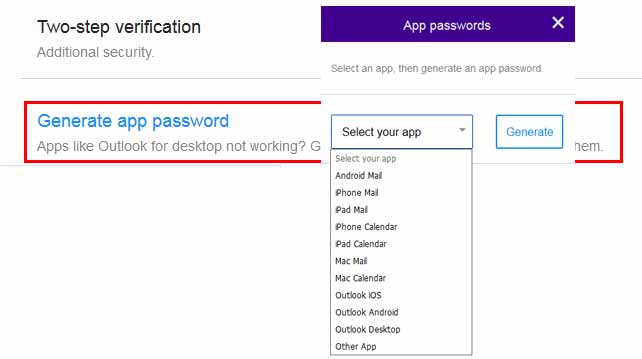
3- دکمه Generate را انتخاب کنید .
4- دستورالعمل های پیش رو را دنبال کنید .
5- بر روی دکمه Done کلیک کنید .
6- از این گذرواژه برای ورود به ایمیل خود در برنامه مربوطه استفاده کنید .
این مقاله را نیز بخوانید : آموزش ساخت ایمیل یاهو و ورود به ایمیل
برای آشنایی با تایید دو مرحله ای یاهو می توانید
برای آشنایی با تایید دو مرحله ای یاهو می توانید


